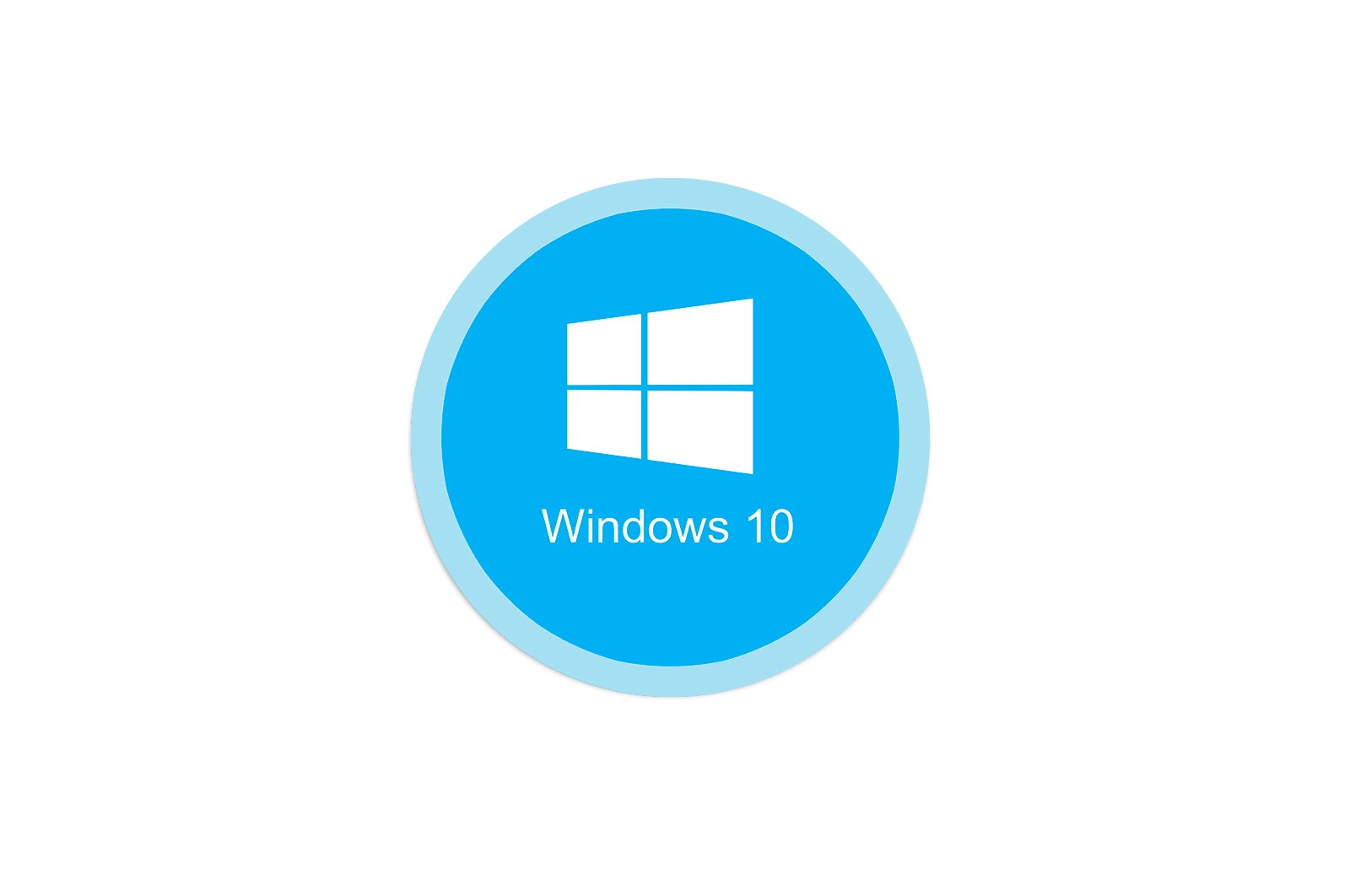
Windows 10 da «USB qurilmasi tavsiflagichini so’rab bo’lmadi» xatosini tuzating haqida malumot
USB qurilmalari uzoq vaqtdan beri bizning hayotimizga kirib, sekinroq va kamroq qulay standartlarni almashtirdi. Biz flesh-disklar, tashqi qattiq disklar va boshqa qurilmalardan faol foydalanamiz. Ko’pincha, ushbu portlar bilan ishlashda tizim xatolari yuzaga keladi, bu esa qurilmadan keyingi foydalanishning mumkin emasligiga olib keladi. Ulardan biri — «USB qurilmasi deskriptorini so’ramang» — biz ushbu maqolada gaplashamiz.
USB tavsiflovchi xatosi
Bu xato bizga USB portlaridan biriga ulangan qurilma qandaydir xatolarni qaytargani va tizim tomonidan uzilganligini bildiradi. Bu holda, ichida «Qurilma ma’muri» U quyidagicha ko’rsatilgan «Noma’lum» tegishli post yozuv bilan.
Quvvat etishmasligidan portning noto’g’ri ishlashiga yoki qurilmaning o’ziga qadar bunday muvaffaqiyatsizlikning ko’p sabablari bor. Keyinchalik, biz barcha mumkin bo’lgan senariylarni ko’rib chiqamiz va muammoni hal qilish yo’llarini beramiz.
1 -sabab: noto’g’ri qurilma yoki port
Muammoning sabablarini aniqlashni davom ettirishdan oldin, ulagich va ulangan qurilmaning to’g’ri ishlashiga ishonch hosil qilishingiz kerak. Bu oddiygina amalga oshiriladi: siz qurilmani boshqa portga ulashga harakat qilishingiz kerak. Agar u ishlayotgan bo’lsa va boshqa xatolar bo’lmasa «Dispetcher» , keyin USB uyasi noto’g’ri. Bundan tashqari, yaxshi ma’lum bo’lgan USB flesh -diskini olib, uni o’sha uyaga ulashingiz kerak. Agar hamma narsa tartibda bo’lsa, unda qurilmaning o’zi ishlamaydi.
Portlar bilan bog’liq muammo faqat xizmat ko’rsatish markaziga murojaat qilish orqali hal qilinadi. Siz USB flesh -diskini tiklashga yoki uni poligonga yuborishga urinib ko’rishingiz mumkin. Qayta tiklash bo’yicha ko’rsatmalarni veb -saytimizda asosiy sahifaga o’ting va so’rovni kiriting «USB flesh -diskini tiklash» ichida quti qidirmoq.
2 -sabab: ovqatlanishning etishmasligi
Ma’lumki, har qanday qurilma ishlashi uchun elektr energiyasi kerak. Har bir USB port uchun ma’lum bir iste’mol chegarasi belgilanadi, bu esa har xil xatolarga olib keladi, shu jumladan ushbu maqolada muhokama qilingan. Ko’pincha, bu kontsentratorlar (bo’linuvchilar) qo’shimcha kuchsiz ishlatilganda sodir bo’ladi. Tizimning tegishli aksessuarlari chegaralari va iste’molini tekshirishingiz mumkin.
- Biz RMB -ni bosamiz boshlash tugmasi « va biz boramiz «Qurilma menejeri« .
- Biz filialni USB drayverlari bilan ochamiz. Endi biz barcha qurilmalarni birma -bir tekshirishimiz va quvvat chegarasi oshib ketganligini tekshirishimiz kerak. Ismni ikki marta bosing, yorliqqa o’ting «Oziqlanish» (agar bo’lsa) va raqamlarga qarang.
Agar ustun qiymatlari yig’indisi bo’lsa «Energiya kerak» dan katta «Mavjud energiya» , siz qo’shimcha qurilmalarni uzishingiz yoki ularni boshqa portlarga ulashingiz kerak. Bundan tashqari, qo’shimcha quvvatga ega bo’luvchini ishlatishga urinib ko’rishingiz mumkin.
3 -sabab: Energiyani tejaydigan texnologiyalar
Bu muammo asosan noutbuklarda uchraydi, lekin tizim xatolari tufayli statsionar kompyuterlarda ham bo’lishi mumkin. Gap shundaki, «quvvatni tejash» shunday ishlaydiki, quvvat yo’q bo’lganda (batareya tugaydi), ba’zi qurilmalarni o’chirish kerak. Siz bu muammoni xuddi shu tarzda hal qilishingiz mumkin «Qurilma ma’muri» , shuningdek, quvvatni sozlash bo’limiga tashrif buyuring.
- Kelinglar «Dispetcher» (yuqoriga qarang), biz allaqachon tanish bo’lgan USB filialini ochamiz va parametrni tekshirib, yana butun ro’yxatni ko’rib chiqamiz. U yorliqda joylashgan «Quvvatni boshqarish» . Skrinshotda ko’rsatilgan pozitsiya yonidagi katakchani olib tashlang va ustiga bosing tugmasini bosing en qabul .
- Biz sichqonchaning o’ng tugmasi bilan kontekst menyusini chaqiramiz boshlash tugmasi « va biz «Quvvatni boshqarish» bo’limiga o’tamiz.
- Biz boramiz «Qo’shimcha quvvat variantlari» .
- Faol elektron yaqinidagi konfiguratsiya havolasini bosing, uning oldida kalit mavjud.
- Keyin bosing «Kengaytirilgan quvvat sozlamalarini o’zgartirish» .
- USB parametrlari bilan filialni to’liq oching va qiymatini qo’ying «Taqiqlangan» . Ustiga bosing «Ariza berish» .
- Kompyuteringizni qayta yoqing.
4 -sabab: statik zaryad
Kompyuter uzoq vaqt ishlatilganda, uning tarkibiy qismlarida statik elektr to’planib, bu ko’plab muammolarga, hatto komponentlarning ishdan chiqishiga olib kelishi mumkin. Statikani quyidagicha tiklashingiz mumkin:
- Biz mashinani o’chirib qo’yamiz.
- Orqa devordagi kalit bilan quvvat manbaini uzing. Biz batareyani noutbukdan chiqaramiz.
- Biz vilkasini rozetkadan chiqaramiz.
- Quvvat (quvvat) tugmasini kamida o’n soniya bosib turing.
- Biz hamma narsani qayta yoqamiz va portlarning holatini tekshiramiz.
Kompyuterni erga ulash statik elektr energiyasini kamaytirishga yordam beradi.
Ko’proq o’qing: Sovutgichni quvvat manbaiga ulash
5 -sabab: BIOS -ni o’rnatishda xato
BIOS — dasturiy ta’minot — tizimga qurilmalarni topishga yordam beradi. Agar u muvaffaqiyatsiz bo’lsa, turli xatolar paydo bo’lishi mumkin. Bu erda echim sozlamalarni asl qiymatlariga qaytarish bo’lishi mumkin.
Ko’proq o’qing: Kompyuterimning BIOS-ga qanday kirish mumkin?
6-sabab: Haydovchilar
Haydovchilar operatsion tizimga qurilmalar bilan «gaplashish» va ularning xatti -harakatlarini nazorat qilish imkonini beradi. Agar bunday dastur buzilgan yoki yo’q bo’lsa, qurilma normal ishlamaydi. Siz drayverni qo’lda yangilash orqali muammoni hal qilishingiz mumkin «Noma’lum qurilma» yoki maxsus dastur yordamida murakkab yangilanishni amalga oshirish.
Ko’proq o’qing: Windows 10 da bluetooth bo’lmasa, uni qanday yoqish mumkin?
Xulosa
Ko’rib turganingizdek, USB -tavsiflovchining ishlamay qolishining ko’p sabablari bor va ular asosan elektr. Tizim parametrlari ham portlarning normal ishlashiga katta ta’sir ko’rsatadi. Agar sabablarni bartaraf etish muammosini mustaqil hal qilishning iloji bo’lmasa, siz mutaxassislarga murojaat qilishingiz kerak, ustaxonaga shaxsan tashrif buyurganingiz ma’qul.
Texnologiyalar, Windows 10
Windows 10 da «USB qurilmasi tavsiflagichini so’rab bo’lmadi» xatosini tuzating